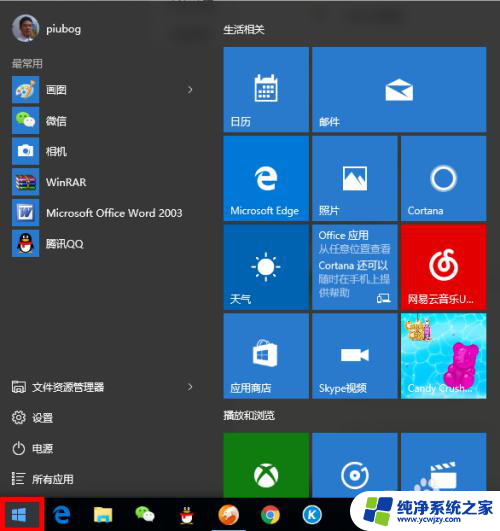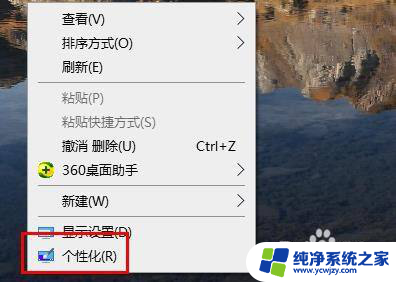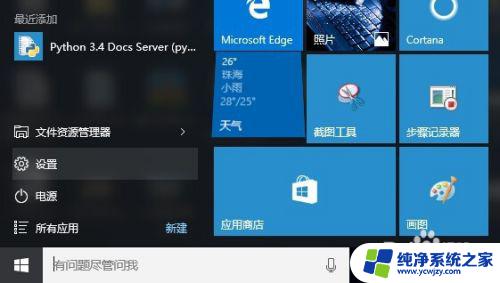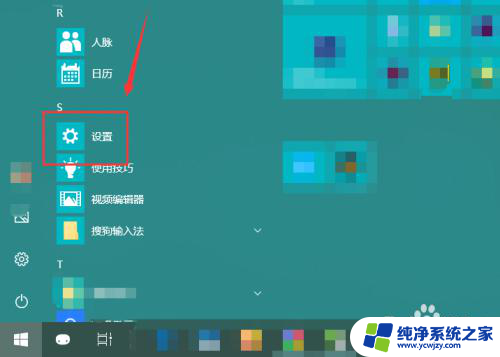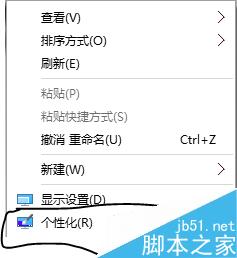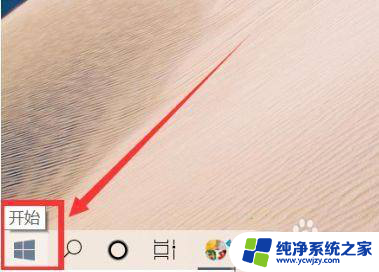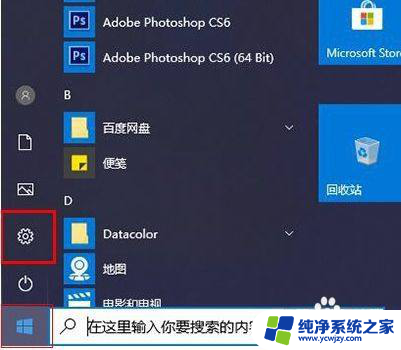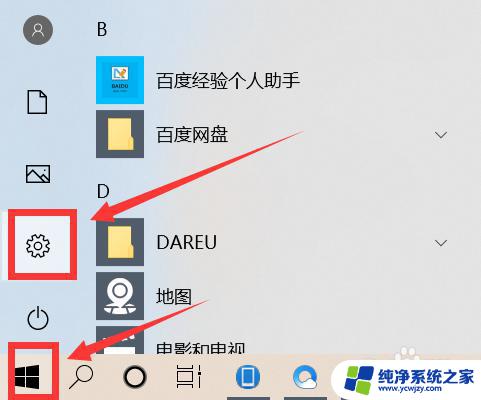win10触摸鼠标设置在哪
更新时间:2025-03-24 11:55:20作者:yang
在使用Win10系统时,有时候我们会需要调整触摸鼠标设置和鼠标速度设置来提高操作的流畅度和准确性,但是很多用户在操作系统中找不到这些设置的具体位置,导致无法进行调整。那么究竟Win10触摸鼠标设置在哪里?Win10鼠标速度设置又在哪里呢?接下来我们就来详细介绍一下这两个设置在Win10系统中的具体位置和调整方法。
具体方法:
1.win10触摸鼠标设置在哪,可以用这两种方式打开
桌面空白处右击选择个性化
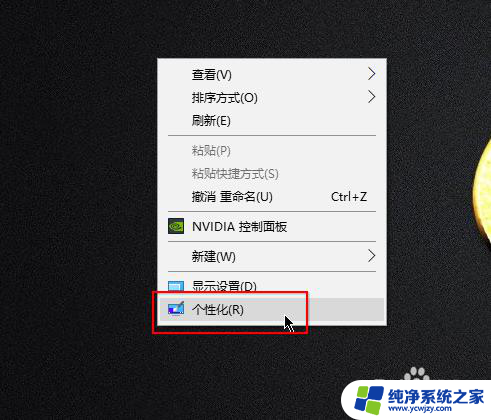
2.随后点击主页,进入Windows设置界面
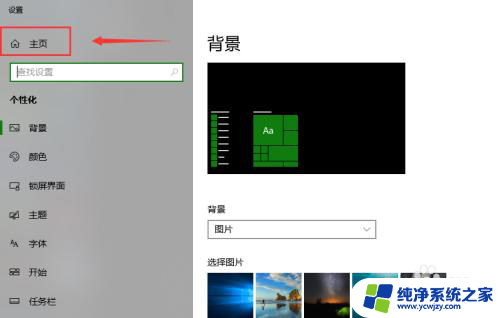
3.下图所示选择设备
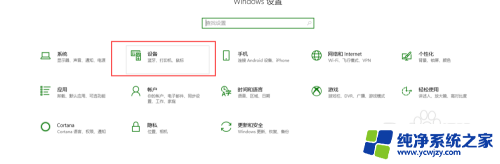
4.随后点击鼠标即可
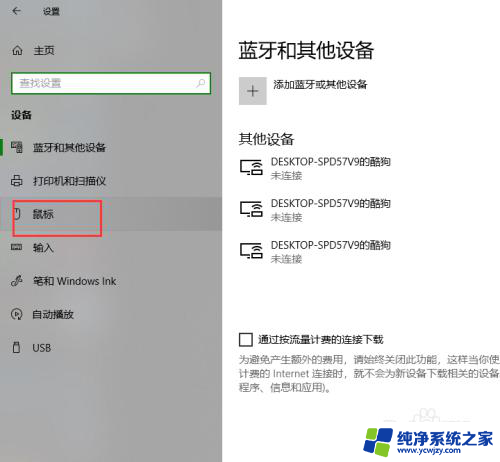
5.右侧有一个鼠标的相关设置
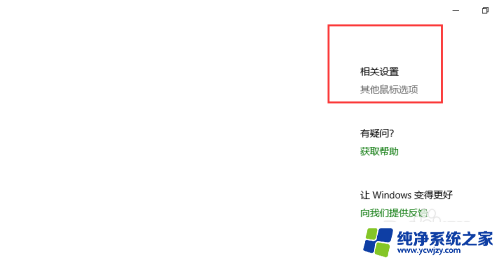
6.随后即可进入鼠标选项控制了
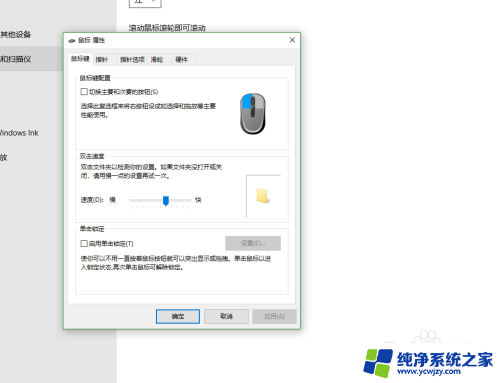
7.此外在windows10也是有控制面板的

8.同样在控制面板中也是可以打开鼠标设置选项的
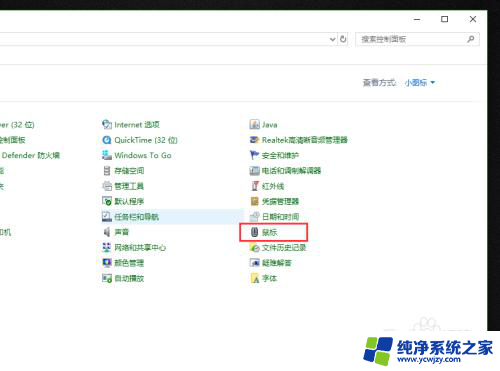
以上就是win10触摸鼠标设置在哪的全部内容,有需要的用户就可以根据小编的步骤进行操作了,希望能够对大家有所帮助。